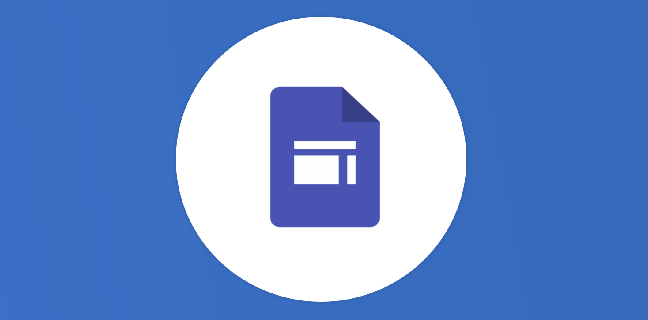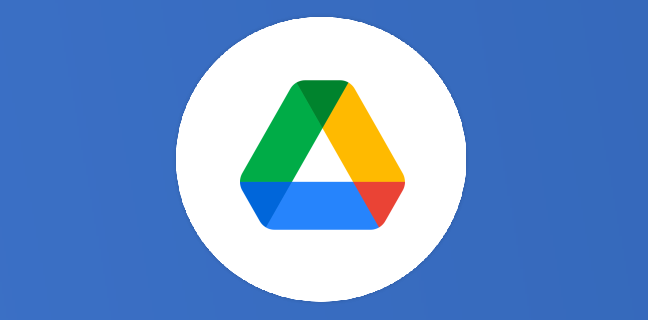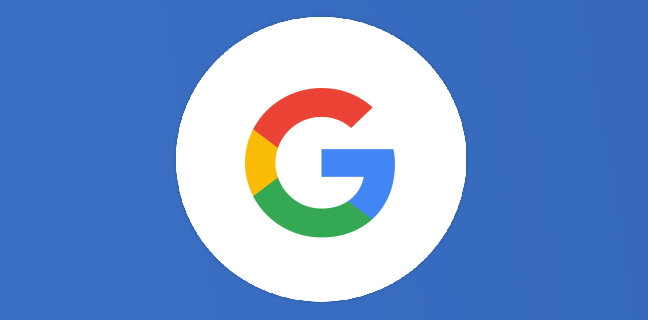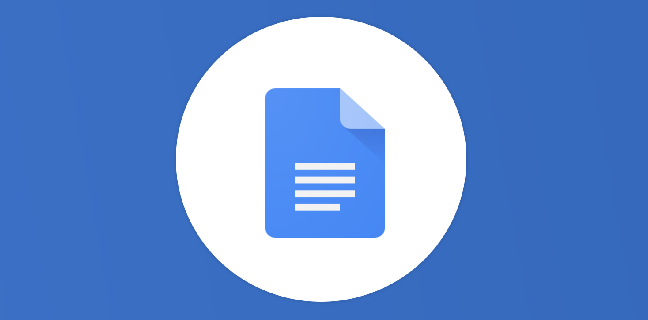Comment créer un tableau croisé dynamique sur Google Sheets ?
Google Sheets est le tableur par excellence de la suite bureautique Google Workspace. Sur cet outil, vous pourrez bien évidemment créer des tableaux croisés dynamiques (TCD). Vous ne savez pas ce que c’est ? Pas […]
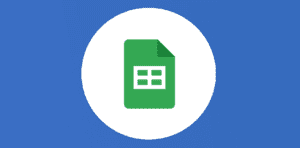
Ce que vous allez découvrir
- Comment créer un tableau croisé dynamique ?
- Quels sont les avantages du tableau croisé dynamique ?
Comment créer un tableau croisé dynamique sur Google Sheets ?

Google Sheets est le tableur par excellence de la suite bureautique Google Workspace. Sur cet outil, vous pourrez bien évidemment créer des tableaux croisés dynamiques (TCD). Vous ne savez pas ce que c’est ? Pas de panique, nous allons vous l’expliquer très clairement.
Grosso modo, un tableau croisé dynamique est un outil de gestion de données qui permet de résumer, d’analyser et de présenter de manière claire et concise des données. Il permet de créer rapidement des résumés de données dans une plage de cellules et de comparer des valeurs. Désormais, vous connaissez l’utilité du tableau croisé dynamique mais encore faut-il savoir comment l’insérer dans votre feuille de calcul. Dans ce tutoriel, nous vous détaillons les étapes pour construire un tableau croisé dynamique.
Pour rappel, le terme croisé vient du croisement des données entre les champs répartis. De l’autre côté, nous disons que le tableau croisé est dynamique car il est possible d’apporter de nombreux changements sur son tableau croisé.
Comment créer un tableau croisé dynamique ?
Nous y sommes, c’est le moment de savoir comment créer un tableau croisé dynamique. En somme, pour faire un tableau croisé dynamique, vous devrez :
Ouvrir une nouvelle feuille de calcul Google Sheets dans une nouvelle fenêtre de votre navigateur web ;
Une fois sur votre espace de travail, vous devrez manuellement sélectionner les donné
Veuillez créer un compte pour lire la suite de cette ressource
L’accès à cette ressource se fait gratuitement en créant un compte Numerifan. Les abonnements payants donnent également accès aux cours gratuits.

Cet article est réservé aux abonnés. Pourquoi ?
Fournir tout ce contenu nous demande beaucoup de temps, des ressources et une veille permanente. Accédez à ce contenu en rejoignant notre super communauté, pour tous nous remercier 💪
Besoin d'un peu plus d'aide sur Sheets ?
Des formateurs sont disponibles toute l'année pour vous accompagner et optimiser votre utilisation de Sheets, que ce soit pour votre entreprise ou pour vos besoins personnels !
Découvrir nos formations Sheets
- Articles connexes
- Plus de l'auteur

 Sheets
Sheets  Agenda
Agenda  Forms
Forms  Apps Script
Apps Script  Gmail
Gmail  Chat
Chat  Meet
Meet  Contacts
Contacts  Chrome
Chrome  Sites
Sites  Looker Studio
Looker Studio  Slides
Slides  Docs
Docs  Drive
Drive  AppSheet
AppSheet  Admin Workspace
Admin Workspace 
 Android
Android  Chromebook
Chromebook  Equipements Google
Equipements Google  Google Cloud Platform
Google Cloud Platform  Google Photos
Google Photos  Maps
Maps  Youtube
Youtube